Nastavenia tabule plánovania
Tabuľa plánovania nastavenia v Universal Resource Scheduling vám umožňujú definovať rozloženie a funkcie kariet tabuľa plánovania a tabuľa plánovania vo všeobecnosti. V predvolenom nastavení má každý používateľ bez roly zabezpečenia prístup k tabuľa plánovania. Správcovia môžu vytvárať vlastné roly zabezpečenia s oprávnením tabuľa plánovania Setting na obmedzenie prístupu k určitým rolám.
Pre tabuľa plánovania existujú dve úrovne nastavení. Nastavenia zobrazenia tabule definujú hlavne rozloženie tabuľa plánovania. Nastavenia dosky obsahujú podrobnejšie nastavenia a umožňujú prispôsobenia.
Nastavenia zobrazenia tabule
Nastavenia zobrazenia tabule sa zobrazujú na bočnom paneli a vzťahujú sa iba na vybratú kartu tabuľa plánovania.
Otvorte tabuľa plánovania, vyberte kartu, ktorú chcete nakonfigurovať, a vyberte Nastavenia plánovača.
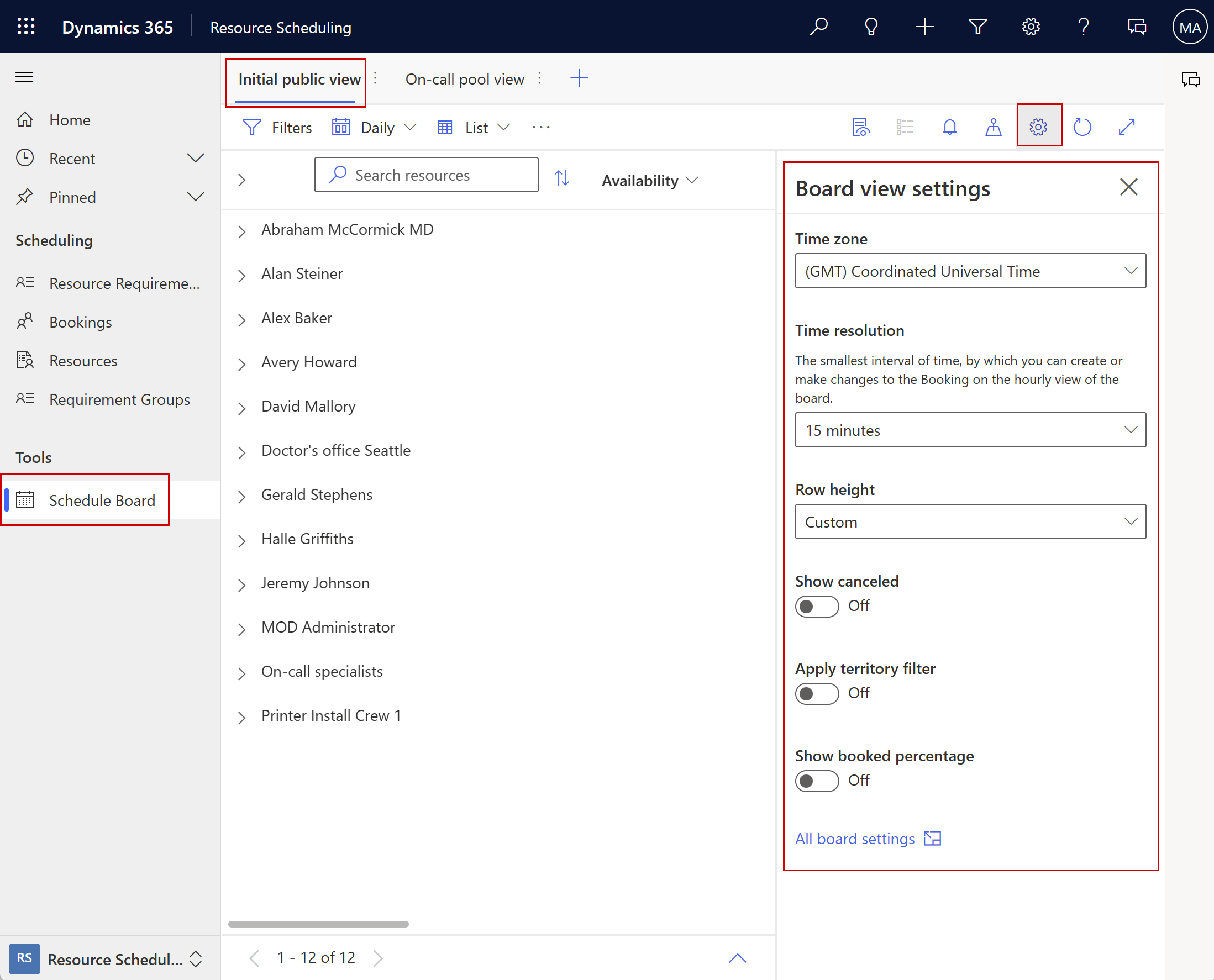
- Časové pásmo: Nastavuje časové pásmo, ktoré tabuľa plánovania používa. Časy pre rezervácie v rôznych časových pásmach sa prispôsobujú výberu.
- Časové rozlíšenie: Časové intervaly pre hodinové zobrazenie.
- Výška riadku: Definuje výšku riadkov zdrojov.
- Cieľ optimalizácie: Použiteľné pri použití Resource Scheduling Optimization doplnku pre Dynamics 365 Field Service. Definuje, ktorý cieľ optimalizácie systém používa na odporúčanie zdrojov.
- Zobraziť zrušené: Zobrazí alebo skryje zrušené rezervácie.
- Použiť filter územia na požiadavky: Definuje, či sa filter zdrojov pre územie vzťahuje aj na požiadavky na spodnom paneli.
- Zobraziť rezervované percento: Zobrazí alebo skryje percento celkového pracovného času rezervovaného na tabuľa plánovania.
- Zobraziť rezervácie proporcionálne k trvaniu: Rezervácie v dennom, týždennom a mesačnom zobrazení sa zobrazujú úmerne k ich trvaniu namiesto zoskupenia.
Všetky nastavenia dosky otvorí nastavenia dosky.
Nastavenia tabule
Nastavenia tabule sú podrobnejšie a umožňujú vám definovať nastavenia pre konkrétnu kartu tabule a predvolené nastavenia, ktoré sa vzťahujú na všetky karty. K nastaveniam dosky sa môžete dostať dvoma spôsobmi:
- Vyberte zvislú elipsu ⋮ vedľa názvu karty tabuľa plánovania a zvoľte Nastavenia dosky.
- Otvorte Nastavenia plánovača a vyberte Všetky nastavenia dosky.

Základná časť
Názov: Názov karty, ktorá sa zobrazuje na tabuľa plánovania.
Zdieľané s: Rozhodne, ktorí používatelia môžu zobraziť a upraviť kartu tabuľa plánovania.
- Všetci
- Konkrétni ľudia: Pozrite si Zdieľanie karty tabuľa plánovania s konkrétnymi ľuďmi
- Iba ja
Upraviť predvolené hodnoty: Umožňuje vám vybrať predvolené nastavenia kariet pri vytváraní nových tabúľ plánovania. Keď hodnoty v konkrétnom nastavení tabuľa plánovania karty ukazujú < Predvolené zobrazenie >, znamená to, že hodnota pochádza z predvolených nastavení karty.
Reset to Default: Obnoví aktuálne hodnoty nastavenia karty na hodnoty uvedené v predvolených nastaveniach.
Zdieľajte kartu tabuľa plánovania s konkrétnymi ľuďmi
Tabuľa plánovania ukladá karty ako záznamy v entite tabuľa plánovania Nastavenia .
Prejdite na Nastavenia>Rozšírené nastavenia a vyberte Rozšírené hľadanie.
Vo vyskakovacom okne vyhľadajte tabuľku tabuľa plánovania Nastavenia a vyberte Výsledky.

Zoznam záznamov zobrazuje všetky záznamy tabuľa plánovania na karte, ku ktorým máte prístup.
Otvorte tabuľa plánovania záznam, ktorý chcete zdieľať s konkrétnymi ľuďmi. Vo formulári tabuľa plánovania nastavení vyberte Zdieľať>Spravovať prístup.

Pridajte používateľov alebo tímy, s ktorými chcete zdieľať tabuľa plánovania. Vidia kartu tabuľa plánovania a môžu ju zmeniť, ak majú prístupové práva na plánovanie tabúľ.
Poznámka
Správa tabuľa plánovania prístupu pre tímy vytvorením vlastných rolí zabezpečenia a povolení na úpravu nie je podporovaná. Namiesto toho vyberte Konkrétni ľudia ako možnosť zdieľania a príslušný tím na table Spravovať prístup .
Časť mapy
Sekcia Mapa špecifikuje zobrazenia, ktoré získajú podrobnosti zo záznamu, keď používatelia vyberú ikonu na mape. Na výber sú k dispozícii iba verejné pohľady. Hoci môžete zmeniť existujúce zobrazenia, lepšie je skopírovať predvolené zobrazenie a v tejto kópii použiť vaše zmeny. Zobrazenia súvisiace so zdrojmi sú založené na entite Rezervovateľný zdroj . Zobrazenia súvisiace s organizačnými jednotkami sú založené na entite Organizačná jednotka .
Zobrazenie popisov zdrojov
Toto zobrazenie definuje polia zobrazené v popise, ktorý sa zobrazí po výbere špendlíka zdroja na mape.
Zobrazenie podrobností o zdroji
Toto zobrazenie definuje polia zobrazené na table podrobností pri výbere špendlíka zdroja na mape. Panel s podrobnosťami sa otvorí, keď vyberiete ikonu Podrobnosti na tabuľa plánovania.
Zobrazenie popisov organizačných jednotiek
Toto zobrazenie definuje polia zobrazené v popise, ktorý sa zobrazí pri pripnutí mapy organizačnej jednotky.
Zobrazenie podrobností o organizačnej jednotke
Toto zobrazenie definuje polia zobrazené na table podrobností pri výbere špendlíka mapy organizačnej jednotky. Panel s podrobnosťami sa otvorí, keď vyberiete ikonu Podrobnosti na tabuľa plánovania.
Zobrazenie filtra mapy požiadaviek
Toto zobrazenie definuje záznamy o požiadavkách zdrojov zobrazené na mape. V tomto nastavení sú uvedené verejné zobrazenia súvisiace s entitou požiadavky zdroja, ktoré sa dajú vybrať. Požiadavky zdrojov musia mať zemepisnú šírku a dĺžku na účely zobrazenia na mape.
Vlastný webový prostriedok
Webové zdroje sú súbory, ktoré rozširujú aplikáciu Dynamics 365, ako sú napríklad súbory HTML alebo JavaScript. Táto sekcia vám umožňuje prístup k webovým zdrojom z tabuľa plánovania, čo môže pomôcť dispečerom byť efektívnejšími a zvýšiť ich využitie.
Title: vybratý webový zdroj sa zobrazí v oblasti akcií na tabuľa plánovania. Vedľa ikony mapy sa zobrazí nová karta s poskytnutým názvom.
Webový zdroj: vyberte webový zdroj z vašej organizácie Dynamics 365.
Asistent plánovania
Plán asistent pomáha dispečerom priraďovať požiadavky k ideálnym zdrojom.
Hľadať
Toto nastavenie určuje predvolenú hodnotu pre pole Hľadať v pláne asistent tabla filtrov.
Nastavte na Všetky zdroje , ak chcete vyhľadať všetky použiteľné zdroje v systéme, ktoré spĺňajú naplánované asistent filtre pre požiadavku. Pre menšie organizácie alebo organizácie s menej prísnymi zdrojmi a obchodnými divíziami odporúčame nastavenie Všetky zdroje , ktoré vyhľadáva vo všetkých použiteľných zdrojoch v celej organizácii.
Nastavte na Zdroje viditeľné na palube ak chcete vyhľadať zdroje, ktoré spĺňajú plán asistent filtre pre danú požiadavku a spĺňajú aktuálne tabuľa plánovania filtre zdrojov. Používatelia môžu túto hodnotu zmeniť v pláne asistent. Pre organizácie, ktoré používajú viacero tabúľ plánovania na správu podmnožín všetkých zdrojov, odporúčame nastavenie Zdroje viditeľné na tabuli . Vyhýba sa plánovaniu požiadaviek na zdroje, ktoré nie sú súčasťou definovanej podmnožiny.
Nedostupné zdroje
Toto nastavenie určuje, ako sa nedostupné zdroje objavia, keď používatelia spustia plán asistent pomocou tlačidla Nájsť dostupnosť na tabuľa plánovania.
Nedostupné zdroje sa nezobrazujú dočasne skryje zdroje, ktoré nezodpovedajú asistent kritériám filtra zo zoznamu dostupných zdrojov.
Nedostupné zdroje sa zdajú byť neaktívne (pri vyhľadávaní zdrojov viditeľných na palube) zabezpečuje, aby sa všetky zdroje, ktoré nezodpovedajú asistent kritériám filtra, stále zobrazovali v tabuľa plánovania, ale zdajú sa zatemnené. Ak chcete zobraziť nedostupné zdroje, otvorte plán asistent a nastavte filter Hľadať na Zdroje viditeľné na palube , ktoré sa zdajú byť stlmené. Toto nastavenie platí len v Ganttovom zobrazení.
Rezervácia na základe
Toto nastavenie mení plán vizualizácie asistent rezervačného priestoru, aby bolo jednoduchšie pochopiť, kedy začína čas cesty a kedy sa odhaduje príchod zdroja.
Nastavte na Začiatok cesty , aby ste si vizualizovali začiatok rezervácie, ako keď začína cesta.
Nastavte na Odhadovaný príchod , aby ste vizualizovali začiatok rezervácie, ako keď sa odhaduje príchod zdroja na miesto.
Farby
Farby vybraté v časti rozvrhu asistent predstavujú dostupnosť zdrojov v rozvrhu asistent. Harmonogram asistent určuje dostupnosť berúc do úvahy skôr naplánované rezervácie a ďalšie faktory vrátane pracovnej doby, plánovaného voľna, prázdnin, sviatkov a uzávierok práce. Okrem toho sa zdroj v pláne asistent zobrazuje ako nedostupný, keď dátumy bunky súhrnu dostupnosti spadajú mimo rozsahy dátumov od/do podrobností požiadaviek.
Ikony
Ikony sa zobrazujú spolu s farbami, ktoré predstavujú dostupnosť zdrojov
Vypnite ikonu, aby ste ju skryli v pláne asistent.
Tvorcovia si môžu ikony prispôsobiť vytvorením webových zdrojov a výberom možnosti Upraviť v nastavení ikon na ne odkazovať.
Farby panela
Farby dosky predstavujú využitie zdroja na tabuľa plánovania. Väčšina farieb sa vzťahuje iba na denné, týždenné a mesačné zobrazenia a na aktuálne vybraté tabuľa plánovania. Hodinové zobrazenie zobrazuje rezervácie zafarbené podľa ich stavu. Farba pre mimopracovný čas platí aj pre hodinové zobrazenie.
Ďalšie nastavenia
Počet strán požiadaviek
Riadi maximálny počet záznamov požiadaviek na zdroje zobrazených na jednej stránke v dolnom paneli tabuľa plánovania.
Počet strán zdrojov
Riadi maximálny počet záznamov prostriedkov zobrazených na jednej stránke tabuľa plánovania.
Počet dní zobrazených v zobrazení hodín
Počet dní zobrazených v hodinovom zobrazení tabuľa plánovania.
Počet týždňov zobrazených v zobrazení týždňov
Počet týždňov zobrazených v týždennom zobrazení tabuľa plánovania.
Počet dní zobrazených v zobrazení dní
Počet dní zobrazených v dennom zobrazení tabuľa plánovania.
Počet mesiacov zobrazených v zobrazení mesiacov
Počet dní zobrazených v mesačnom zobrazení tabuľa plánovania.
Šablóna upozornení na rezervácie
Toto HTML úryvok definuje, čo sa zobrazí v upozornení na rezerváciu.
Na referenčné účely uvádzame tento predvolený kód HTML:
<b class="bold">Subject: </b>{msdyn_msdyn_bookingalert_msdyn_bookingalertstatus_BookingAlert.subject}<br />
<b class="bold">Due: </b>{msdyn_nexttimetoshow}<br />
<b class="bold">Description: </b><br />
{msdyn_msdyn_bookingalert_msdyn_bookingalertstatus_BookingAlert.description}
Zakázať predvolené rozšírenia
Môžete upraviť CSS, pridať svoje vlastné súbory JavaScript a lokalizovať tabuľa plánovania zmenou štítkov na podporovaných oblastiach nástenky. Vždy môžete vylúčiť určité tabule z dediacich klientskych rozšírení použitých na predvolenej tabuli – na danej tabuli stačí zakázať predvolené rozšírenia.
Ďalšie informácie o úprave rozložení filtrov, šablónach buniek zdrojov a rozšíreniach klienta nájdete v tomto článku príspevok v blogu a Rozšírte plánovanie univerzálnych zdrojov.
Rozloženie filtra
Ovláda polia zobrazené v tabla filtrov na tabuľa plánovania. Pomocou týchto polí sa filtrujú zdroje, ktoré sa zobrazujú na tabuli.
Šablóna bunky zdroja
Ovláda obrázky, hodnoty, polia zdrojov na tabuľa plánovania.
Zobrazenie upozornení na rezervácie
Vyberte systémové zobrazenie, ktorý dokáže filtrovať, ktoré záznamy upozornení o rezervácii sa zobrazia v zobrazení upozornení na table podrobností tabuľa plánovania.
Napríklad, keď má podnik upozornenia na rezervácie založené na udalostiach súvisiacich s pracovnými príkazmi, projektmi a prípadmi. Ak sa konkrétna karta tabuľa plánovania zaoberá len určitým typom požiadaviek, s filtrovaním pomôže upozornenie na rezerváciu systémové zobrazenie.
Dotaz na načítanie zdrojov
Zobrazte a upravte XML, ktorý definuje, ako sa načítavajú, filtrujú a triedia záznamy o zdrojoch pri načítaní tabuľa plánovania. Dotaz na získanie zdrojov používa rozloženie filtra a šablóny buniek zdrojov na vykonávanie filtrovania a triedenia na pozadí.
Typy plánov
Nasledujúce nastavenia závisia od plánovanej entity. Aj keď sú záznamy požiadaviek vždy naplánované, požiadavka môže súvisieť s pracovnými príkazmi, prípadmi, vlastnými entitami alebo so žiadnou entitou. Výberom možnosti Žiadne upravíte predvolené nastavenia, ktoré sa vzťahujú na všetky nástenky, a nastavenia, kedy je požiadavka sama naplánovaná. Ak chcete prepísať predvolené hodnoty pre tabuľa plánovania, vyberte plánovateľnú entitu a zmeňte jej nastavenia.
Zobrazenie popisov rezervácií
Vyberte systémové zobrazenie, ktoré určuje polia zobrazené pri umiestnení kurzora myši na rezerváciu. Toto nastavenie ovplyvňuje iba hodinové zobrazenie tabuľa plánovania.
Zobrazenie podrobností o požiadavkách
Vyberte systémové zobrazenie, ktoré určuje polia zobrazené na table podrobností po výbere požiadavky na dolnej table tabule plánovania.
Zobrazenie podrobností rezervácií
Vyberte systémové zobrazenie, ktoré určuje polia zobrazené na table podrobností po výbere rezervácie. Toto nastavenie ovplyvňuje iba hodinové zobrazenie tabuľa plánovania.
Zobrazenie popisov špendlíkov na mape požiadaviek
Vyberte systémové zobrazenie, ktoré určuje polia zobrazené po umiestnení kurzora nad špendlík na mape požiadaviek.
Zobrazenie požiadaviek asistenta plánovania
Vyberte systémové zobrazenie, ktoré určuje polia zobrazené na dolnej table po spustení asistenta plánovania pre jednotlivú požiadavku z tabule plánovania.
Vlastná šablóna rezervácie
Jazyky HTML a CSS, ktoré ovládajú polia vnútri časového úseku rezervácie na tabuli plánovania. Toto nastavenie ovplyvňuje iba hodinové zobrazenie tabuľa plánovania.
Ďalšie informácie nájdete v časti Úprava tabuľa plánovania šablóny rezervácie.
Panely požiadaviek
Túto sekciu použite na konfiguráciu zobrazení požiadaviek v dolnej časti tabuľa plánovania. Poradie, v ktorom sa zobrazujú, môžete zmeniť na tabuľa plánovania.
Automaticky sú k dispozícii predvolené zobrazenia požiadaviek. Ak ich chcete odstrániť, vypnite Skryť predvolené panely požiadaviek . Ak chcete okrem zdrojov s aktívnym filtrom územia na tabuľa plánovania filtrovať aj požiadavky, použite nastavenie Použiť filter územia na požiadavky .